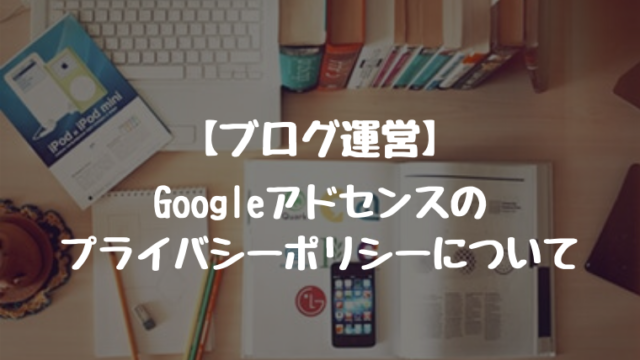どうも、とがみんです。
みなさんは、ブログの記事を作成する時、どんなサイトをいつも開いているでしょうか。
毎回、同じサイトを、ブラウザ立ち上げて、1つずつ、検索または、ブックマークに登録したところから探して準備して、といった風に、面倒なことをしていないでしょうか。
この記事では、一瞬で、いつも使う複数サイトを立ち上げる方法について紹介していきます。
Contents
概要
具体的に何をどうするかといった概要についてです。
みなさんは、ブログの記事を書く時、どのようなサイトを立ち上げているでしょうか。
とがみんは、以下の6つのサイトを同時に開いていることが多いです。
- このブログ「Fresopiya」
- アイキャッチ作成用のサイト「Canva」
- アイキャッチ用の画像を探すサイト「O-DAN」
- アイキャッチ画像作成に使うアイコンを探すサイト「Free Icons」
- 記事を書く際にキーワードを選定するツール「goodkeyword」
- Githubアカウント「https://github.com/togamin」
人によってどのようなサイトを使っているかは違うと思いますが、
とがみんは、ブログの記事を書く際に、それらサイトを毎回開いており、ブックマークはしているものの、いちいち開くの面倒だなと思っていました。
みなさん、面倒に感じませんか?これを以下のように、一瞬で立ち上げてしまえたら、楽じゃないですか?
ブログを書く時に使うサイト全てを一瞬で立ち上げる。
ブックマークから探して一つずつ立ち上げるより断然楽笑 pic.twitter.com/Ij5uJjs4b0
— Fresopiya@究極の自由を追求するブログ (@fresopiya) March 15, 2019
次に、一瞬で必要なサイトを全て立ち上げる方法について紹介します。
同時に複数サイトを立ち上げる方法
同時に複数サイトを立ち上げる方法について説明していきます。
エディターを開き、以下のように、コードを書き拡張子を.pyでファイルを保存します。
1 2 3 4 5 6 7 8 9 10 | import webbrowser #同時に開きたいサイトのURLを配列に格納する。 siteURLs = ['https://fresopiya.com/',#ブログ「Fresopiya」 'https://www.canva.com/create-a-design',#アイキャッチ作成用サイト 'http://o-dan.net/ja/',#画像素材検索用サイト 'https://icons8.com/icon/set/server/color',#アイコン素材検索用サイト 'https://goodkeyword.net/',#キーワード選定用サイト 'https://github.com/togamin']#GitHubアカウント for url in siteURLs: webbrowser.open(url) |
保存後、ターミナルを開いて、作成したファイルディレクトリまで移動し、以下のように記述し、Enterキーを押します。
もしくは、ファイルをドラッグ&ドロップでも大丈夫です。

これで、指定したサイト複数のサイトが同時に立ち上がります。
以下の記事も参考にしてみてください。
また、Macの人はデフォルトでPythonが動作するので特に問題ないのですが、それ以外はPythonを導入する必要があります。
また、デフォルトで入っているPythonのバージョンが低いので、最新版にすることをお勧めします。
以下の記事を参考にしてください。
WindowsでのPythonの始め方は以下の記事を参考にしてみてください。
まとめ
一瞬で、いつも使う複数サイトを立ち上げる方法について紹介しました。
ブログを分析する時も、「GoogleAnalytics」や「SerchConsole」、その他たくさんの分析ツールを使用している人もいるかもしれません。
目的ごとに、ファイルを作っておいても良いかもですね(笑)
このように、普段行なっている何気無い作業を少しでも効率化していくことによって、段々生産性の上がってくると思います。
効率化するまでの作業は少し大変かもしれませんが、頑張ってください!